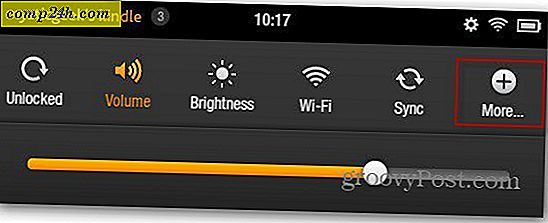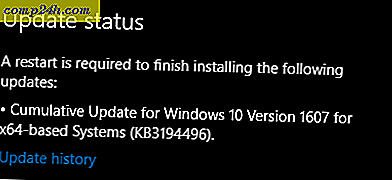Korjaa Chrome-virheilmoitus: "Profiiliasi ei voi käyttää, koska se on uudemmasta Google Chrome -versiosta"
 Kuten ehkä tiedät, Google Chromessa on useita Early Access Release Channels -kanavia, joiden avulla voit testata uusia kehitteillä olevia ominaisuuksia. Voit esimerkiksi käyttää Google Chrome 9: a juuri nyt, jos olisit niin taipuvainen ja olet valmis asettamaan muutamia virheitä ja epävakaisuutta. Mutta mitä tapahtuu useammin kuin silloin, kun käyttäjä siirtyy Chromen beta- tai dev-kanavaan, on se, että he vaihtavat takaisin vakaaseen kanavaan liian monien kaatumisten jälkeen. Tämä on kaikki hyvä ja hyvä - kyseessä on vain Chromen uudelleenasentaminen - mutta kun siirryt uudemmasta Google Chrome -versiosta edelliseen versioon, saat tämän virhesanoma käynnistyksen yhteydessä:
Kuten ehkä tiedät, Google Chromessa on useita Early Access Release Channels -kanavia, joiden avulla voit testata uusia kehitteillä olevia ominaisuuksia. Voit esimerkiksi käyttää Google Chrome 9: a juuri nyt, jos olisit niin taipuvainen ja olet valmis asettamaan muutamia virheitä ja epävakaisuutta. Mutta mitä tapahtuu useammin kuin silloin, kun käyttäjä siirtyy Chromen beta- tai dev-kanavaan, on se, että he vaihtavat takaisin vakaaseen kanavaan liian monien kaatumisten jälkeen. Tämä on kaikki hyvä ja hyvä - kyseessä on vain Chromen uudelleenasentaminen - mutta kun siirryt uudemmasta Google Chrome -versiosta edelliseen versioon, saat tämän virhesanoma käynnistyksen yhteydessä:
Profiiliasi ei voi käyttää, koska se on peräisin uudemmasta Google Chrome -versiosta. Jotkin ominaisuudet eivät välttämättä ole käytettävissä. Määritä toinen profiilihakemisto tai käytä uudempaa Chromen versiota.
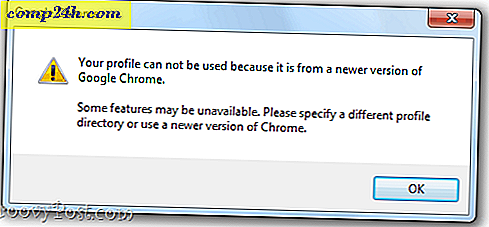
Joten, Chrome asettaa ongelman ja jopa ratkaisun, mutta kuinka helvetti määrittelet eri profiilihakemiston Chromessa? Etsi minut. Henkilökohtaisesti mielestäni helpoin tapa korjata tämä on vain poistaa profiili ja aloittaa tyhjästä. Et menetä mitään, kuten tallennetut lomaketiedot, salasanat tai synkronoitavat kirjanmerkit, mutta se poistaa tämän ärsyttävän virheilmoituksen, joka kertoo, että profiiliasi ei voi käyttää. Tässä on nopea korjaus:
Ensimmäinen askel
Käynnistä Windowsin Resurssienhallinta. Siirry kohtaan C: \ Käyttäjät \ YOURUSERNAME \ AppData \ Paikallinen \ Google \ Chrome \ Käyttäjätiedot \ Oletus
Älkää unohtako, että annat Windows-käyttäjätunnuksesi käyttäjälle YOURUSERNAME.
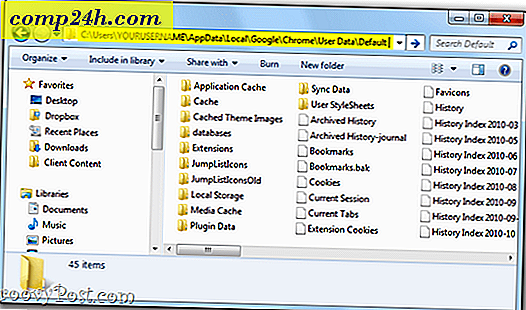
Huomaa, että saatat tarvita Näytä piilotetut tiedostot ja kansiot . Napsauta Käynnistä-painiketta ja kirjoita hakupalkin kansioasetukset ja valitse Kansion asetukset . Valitse Näytä- välilehdestä Näytä piilotetut tiedostot -kansio ja -asemat Piilotetut tiedostot ja kansiot -kohdassa .
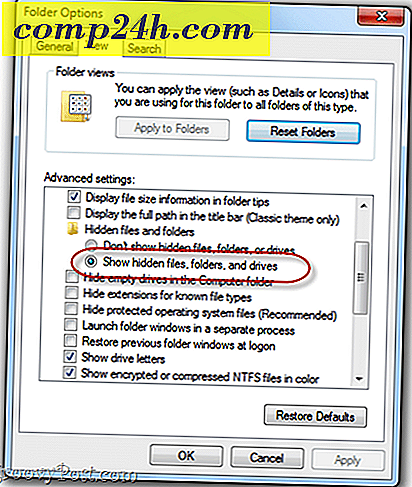
Vaihe kaksi
Etsi tiedosto nimeltä web-tiedot. Poista se.
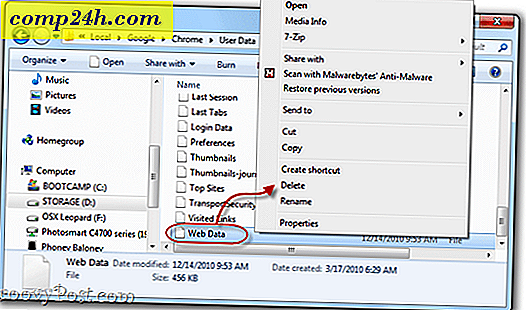
Huomaa: Jos olet hermostunut tekemästä tätä, voit yksinkertaisesti nimetä sen uudelleen "web data.bk" -toimintoon tallentamalla se varmuuskopioksi. Tämän poistamisella ei kuitenkaan pitäisi olla haitallisia vaikutuksia.
Kolmas vaihe
Käynnistä Google Chrome. Virheilmoitus on poissa!
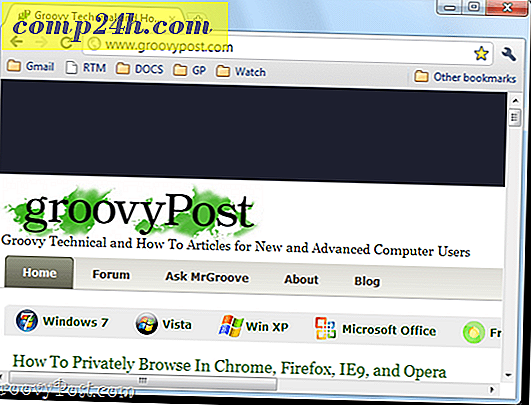
Siinä kaikki on. Mikä ärsyttävä virhe - onneksi se on helppo korjata.